Sådan bruger du Snapchat Ads Manager i 2022: En guide
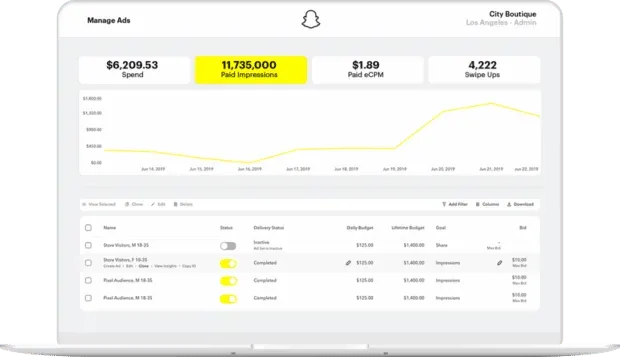
Snapchat Ads Manager er et værdifuldt værktøj for enhver virksomhed, der ønsker at oprette selvbetjeningsannoncer på Snapchat.
Selvom du måske hører mindre om Snapchat i disse dage, fortsætter platformens publikum med at vokse med en samlet potentiel annoncerækkevidde på 616,9 millioner brugere, en vækst på 20 procent år-til-år.
Lær mere om Snapchat Ads Manager: hvad det er, hvordan man navigerer i det, og hvordan man bruger det til at skabe effektive Snapchat-annoncer.
Hvad er Snapchat Ads Manager?
Snapchat Ads Manager er Snapchats eget dashboard til at oprette, administrere og rapportere om Snap-annoncer og kampagner.
Dashboardet inkluderer også Campaign Lab, en testplatform, der hjælper dig med at forbedre dine annoncer ved at lære, hvad der fungerer bedst.
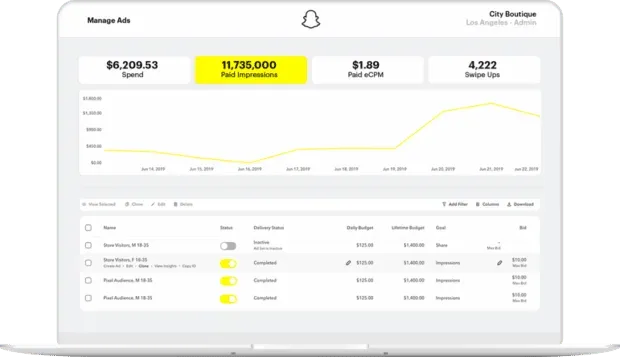
Kilde: Snapchat
Før du kan bruge Snapchat Ad Manager, skal du bruge en Snapchat-virksomhedskonto – så lad os starte med det.
Sådan opretter du en Snapchat Business-konto
Trin 1: Gå til Snapchat Ads Manager . Hvis du ikke allerede har en personlig Snapchat-konto, skal du klikke på Tilmeld dig ud for Ny på Snapchat.
Trin 2: Indtast dine virksomhedsoplysninger for at oprette en Snapchat-virksomhedskonto.
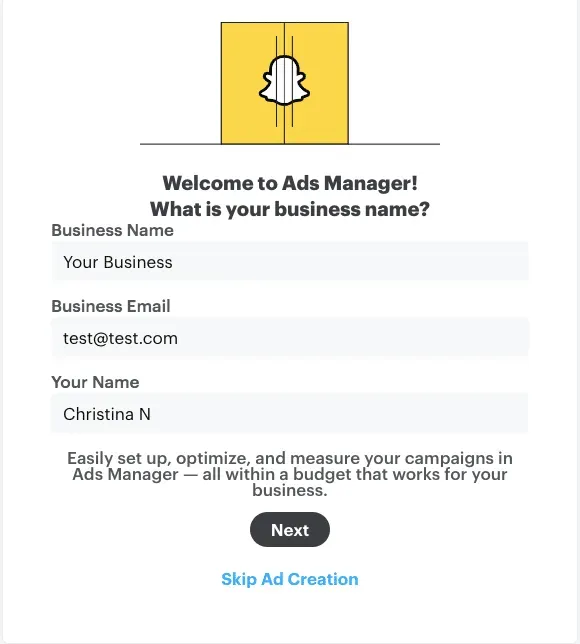
Herfra kan du også oprette en offentlig profil for din Snapchat-virksomhed, men det vil vi tale om i sidste afsnit af dette indlæg. Lad os i mellemtiden komme i gang med at oprette din første Snapchat-annoncekampagne.
Sådan opretter du annoncer i Snapchat Ads Manager
Snapchats selvbetjeningsannoncemanager tilbyder to forskellige måder at oprette annoncer på: Avanceret oprettelse eller Øjeblikkelig oprettelse.
Grundlæggende: Opret annoncer med Snapchat Ads Manager Instant Create
Øjeblikkelig oprettelse giver dig mulighed for at oprette annoncer med blot et par klik, men det er ikke tilgængeligt til alle formål. For at komme i gang skal du åbne Annoncemanager og vælge Opret øjeblikkelig.
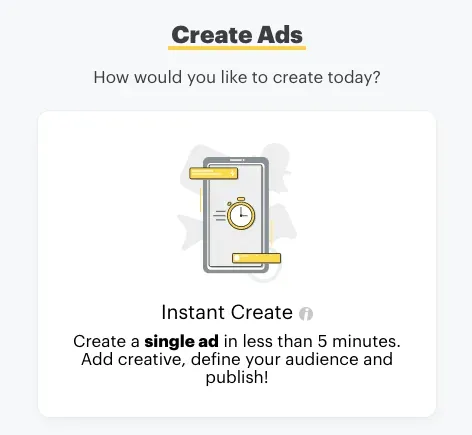
Kilde: Snapchat Ads Manager.
Trin 1: Vælg et mål
Vælg et af de tilgængelige annonceringsmål:
- webstedsbesøg
- fremme det lokale sted
- opkald og beskeder
- applikationsinstallation
- ansøgningsbesøg
Indtast derefter de relevante detaljer afhængigt af dit formål. For eksempel, for webstedsbesøg, skal du indtaste din URL. Du kan også vælge automatisk at importere billeder fra dit websted for at gøre det endnu nemmere at oprette annoncer. Klik derefter på Næste.
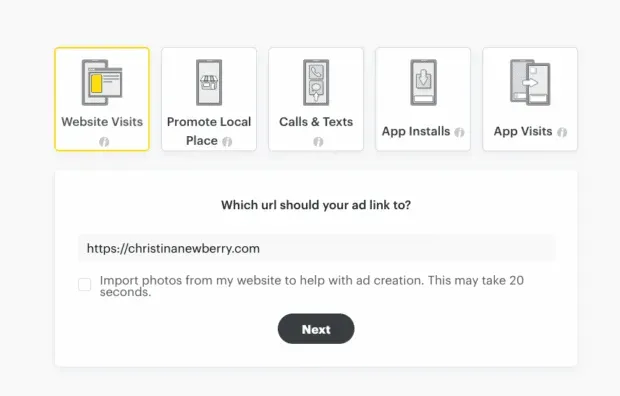
Trin 2. Tilføj en annonce
Upload et billede eller en video, hvis du ikke har importeret indhold fra dit websted.
Indtast dit firmanavn og titel, og vælg derefter en opfordring til handling og skabelon. Hvis du er tilfreds med forhåndsvisningen af din annonce, skal du klikke på Næste.
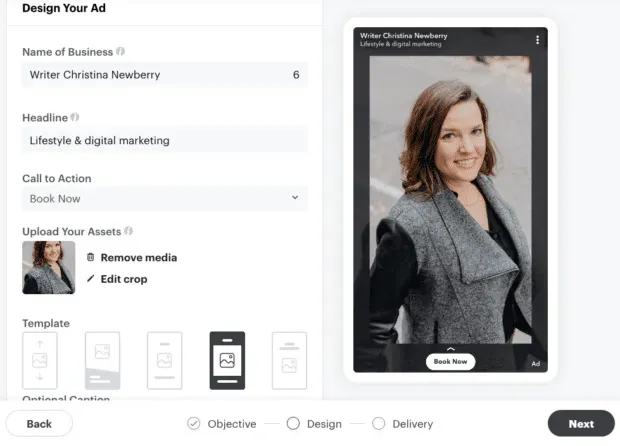
Trin 3. Vælg forsendelsesmuligheder
Indstil din annoncemålretning og angiv et budget og en deadline. Du kan vælge et dagligt budget fra $5.
Indtast dine betalingsoplysninger, og klik på “Udgiv”, så er din annonce klar til brug!

Valgfrit: Opret annoncer med Snapchat Ads Manager Advanced Create
Uanset om du vil tilskynde til køb eller oprette flere annoncesæt, er Advanced Create vejen at gå. For at komme i gang skal du åbne Annoncemanager og vælge Avanceret opret.
Trin 1: Vælg et mål
Der er 11 mål at vælge imellem, grupperet i bevidsthed, opmærksomhed og konverteringskategorier. I forbindelse med dette indlæg vil vi vælge Engagement som vores mål.
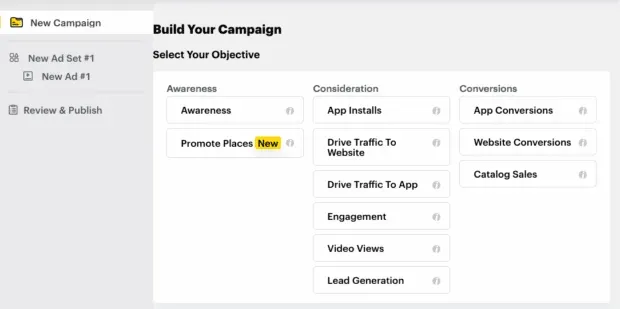
Trin 2. Vælg Kampagnedetaljer
Navngiv din kampagne, vælg kampagnens start- og slutdatoer, og vælg et kampagnebudget. Den mindste daglige forbrugsgrænse for en kampagne er 20 USD, men i næste trin kan du vælge et dagligt annoncesætbudget på 5 USD eller mere.
Her kan du også vælge, om du vil oprette en splittest. Dette er en valgfri funktion, som vi vil forklare i det sidste afsnit af dette indlæg. Indtil videre kan du deaktivere splittest.
Trin 3: Opret annoncegrupper
Navngiv dit første annoncesæt, vælg annoncesæts start- og slutdatoer, og vælg et annoncesætbudget.
Vælg derefter placeringer. For begyndere er automatisk placering bedst. Hvis du har testresultater for at vise specifikke placeringer, der fungerer bedst for dig, kan du vælge de placeringer, du vil fokusere på. Du kan også bruge placeringer til at inkludere eller ekskludere specifikke kategorier af indhold eller udgivere.
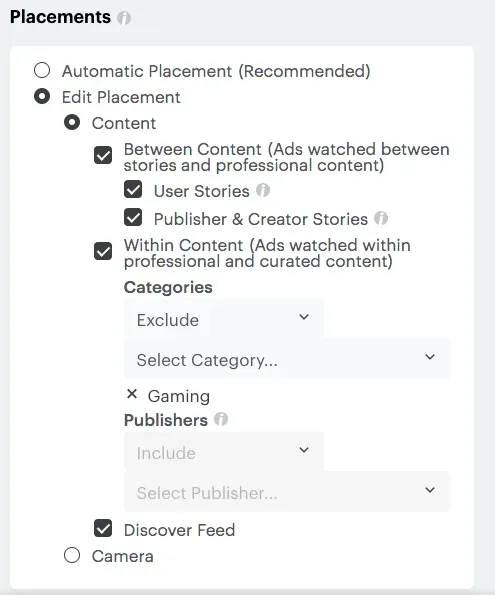
Du kan målrette din annoncegruppe baseret på placering, demografi og enhed. Du kan også bruge foruddefinerede målgrupper baseret på interesser og adfærd eller tilføje dine egne tilpassede målgrupper. Mens du arbejder med din målretning, vil du se et skøn over din målgruppestørrelse i højre side af skærmen.
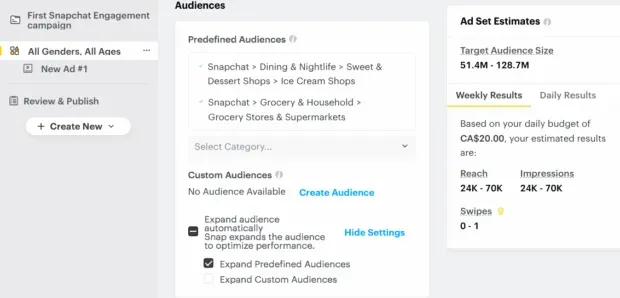
Til sidst skal du vælge et mål for din annonce – “Swipe op” eller “Åben historie”. Hvis du vælger Story Opens, skal du oprette en Story Ad. Det er også her du vælger din budstrategi. I de fleste tilfælde er Auto-Bid den anbefalede mulighed. Når du er tilfreds med alle dine valg, skal du klikke på Næste.
Trin 4. Tilføj en annonce
Indtast dit firmanavn og annoncetitel. Du kan uploade billeder, oprette nye eller vælge eksisterende indhold fra din Snap-konto.
Vælg en vedhæftet fil. Selvom det er lidt af et forvirrende udtryk, er det simpelthen, hvordan brugerne vil interagere med din annonce: opkald, sms eller AR-objektiv. Den vedhæftede fil, du vælger, vil påvirke de tilgængelige opfordringer til handling.
Hvis du er tilfreds med din annonce, skal du klikke på Vis og udgiv.
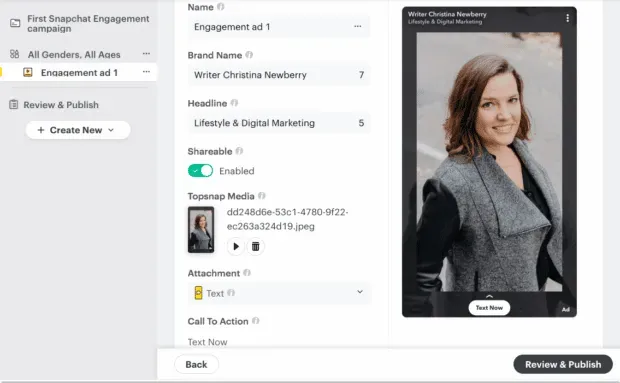
Trin 5: Afslut din kampagne
Gennemgå kampagneoplysningerne, tilføj en betalingsmetode, og klik på Udgiv kampagne.
Nyttige funktioner i Snapchat Ads Manager
Nu hvor du kender det grundlæggende i at opsætte en Snapchat Ad Manager-kampagne, lad os tage et kig på nogle af værktøjets mere avancerede funktioner.
Offentlige profiler
Snapchat lancerede for nylig offentlige profiler til virksomheder. Dette er en permanent profilside for din virksomhed, der fungerer som hjemsted for alt dit organiske Snapchat-indhold, inklusive købbare varer.
Når du opretter en annonce gennem Snapchat Ads Manager, vises dit offentlige profilbillede og navn i øverste venstre hjørne af annoncen og er knyttet til din offentlige profil.
Sådan opretter du en offentlig profil:
Trin 1: Gå til Ads Manager og vælg “Offentlige profiler” fra rullemenuen til venstre.
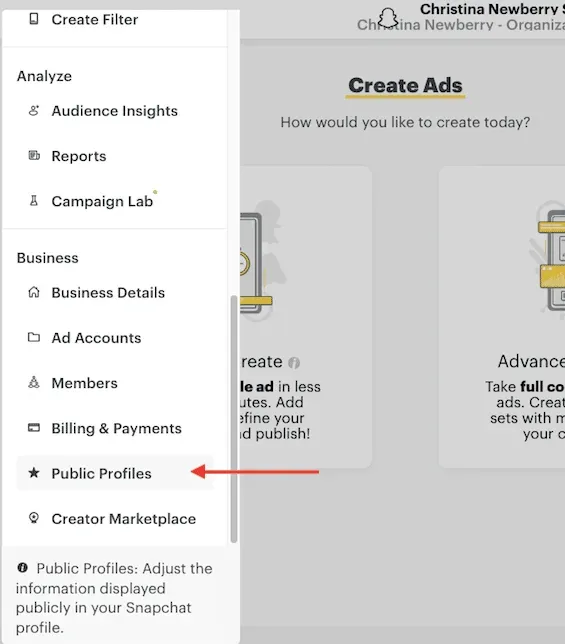
Trin 2: Upload dit profilbillede, og tilføj derefter dit helte (banner) billede, bio, kategori, placering og websted.
Hvis du allerede har en offentlig profil, skal du linke den til din annoncekonto:
- I Ads Manager skal du vælge Offentlige profiler i rullemenuen til venstre.
- Vælg din profil, klik på Indstillinger, og klik derefter på +Opret forbindelse til annoncekonto. Du kan linke én offentlig profil til 100 annoncekonti.
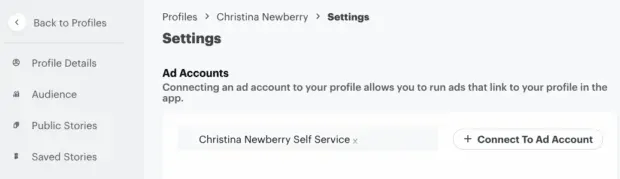
Split test
Snapchat Ad Manager tilbyder en indbygget delt testfunktion. Du kan bruge dette værktøj til at teste følgende variable:
- kreativ
- Publikum
- Indkvartering
- Mål
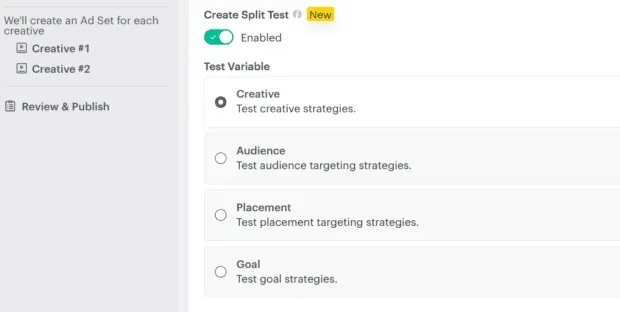
Når du opretter en splittest, vil du have et separat sæt erklæringer for hver variabel, du vil teste.
Lad os sige, at du vil teste din annonce. Du får forskellige sæt annoncer med samme målgruppe, placering og leveringsindstillinger, så du ved, at annoncematerialet virkelig gør forskellen i dine resultater.
Dit budget er også fordelt ligeligt på tværs af annoncesæt, så du ved, at hver enkelt får en fair chance. Resultaterne af din splittest vil fortælle dig, hvilken annoncegruppe der har den laveste pris pr. mål, samt en tillidsscore, der fortæller dig, hvor sikker Snapchat er i testresultaterne. Det vil sige, hvor sandsynligt er det, at dette annoncesæt vinder igen, hvis du kører den samme test en anden gang?
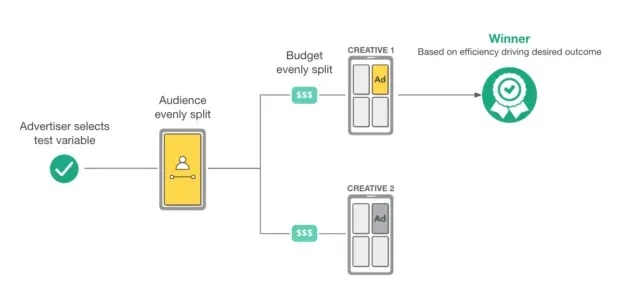
Kilde: Snapchat Business
Annoncemanager viser et stjerneikon ved siden af det vindende annoncesæt med en et-kliks Kør mulighed for at oprette en ny kampagne baseret på den vindende variabel.
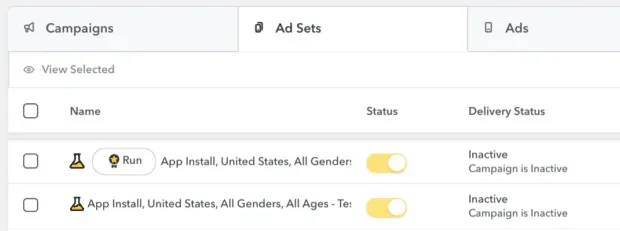
Kilde: Snapchat Business
Avanceret målretning
Snapchat Ads Manager tilbyder flere niveauer af avanceret målretning for at hjælpe dig med at få mest muligt ud af dit Snap Ads-budget:
- Steder: Vælg specifikke lokationer, der skal inkluderes eller ekskluderes.
- Demografi: målretning efter alder, køn og sprog.
- Livsstil: Fra eventyrere til boligindretningsentusiaster, teknologer og gadgetelskere, målret mod mennesker baseret på Snapchats foruddefinerede målgruppe.
- Besøgende: Målret mod personer baseret på de steder, de besøger med deres mobilenhed, fra natklubber til golfbaner og banker.
- Enhed: Mål efter operativsystem, enhedsmærke, forbindelsestype og mobiloperatør.
- Snap Audience Match: Brug en liste over e-mailadresser, telefonnumre eller enheds-id’er til at målrette mod kunder, der har interageret med dig tidligere.
- Lignende målgrupper: Målret mod Snapchat-brugere med lignende egenskaber som dine eksisterende kunder.
- Pixel Custom Audiences: Målret mod personer, der har interageret med dit brands websted (også kendt som retargeting).
- Annonceinteraktionspublikum: Målret mod personer, der tidligere har interageret med dine Snap-annoncer.
- Profilinteraktionspublikum: Målret mod personer, der har interageret med din offentlige Snapchat-profil.
Snap Pixel
En Snap Pixel er et stykke kode, som du installerer på din hjemmeside for at måle effektiviteten af dine Snapchat-annoncekampagner.
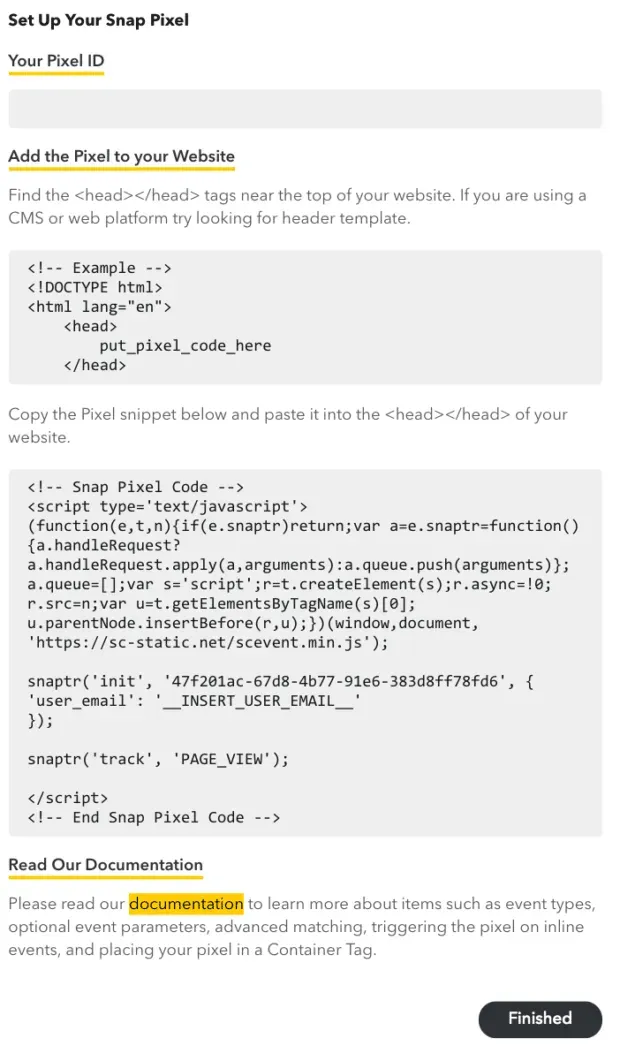
Kilde: Snapchat Business
Sådan konfigurerer du Snap Pixel i Ads Manager:
1. I Annoncemanager skal du klikke på Hændelsesadministrator i rullemenuen til venstre.
2. Klik på “Ny begivenhedskilde”, og vælg derefter “Internet”.
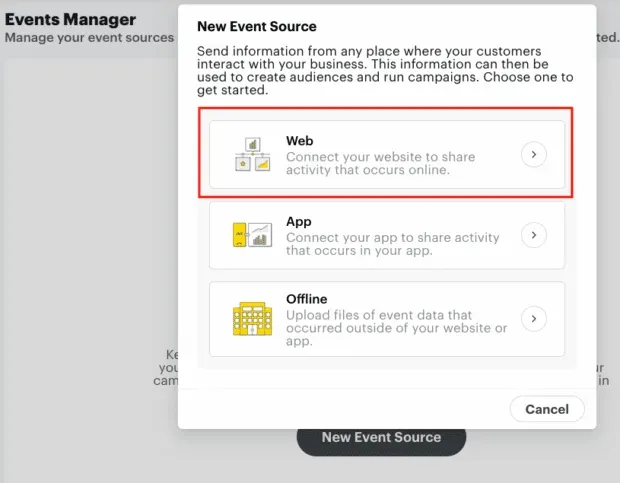
3. Klik på Send for at generere pixlen, og vælg derefter, om du vil installere pixlen på dit websted (pixelkode) eller bruge en tredjepartsintegration.
4. Klik på Administrer annoncer i rullemenuen til venstre, og vælg det annoncesæt, du vil spore. Vælg “Rediger”, og skift derefter “Anchor Pixel” til “Attached”.
Glem ikke at installere Pixel-koden på dit websted.
Markedsplads for forfattere
I Snapchat Ads Manager skal du klikke på Creator Marketplace i rullemenuen til venstre for at komme i kontakt med skabere, der har specialiseret sig i at skabe AR-objektiver til Snapchat. Klik på en forfatters profil for at se eksempler på deres arbejde samt deres vurderinger.
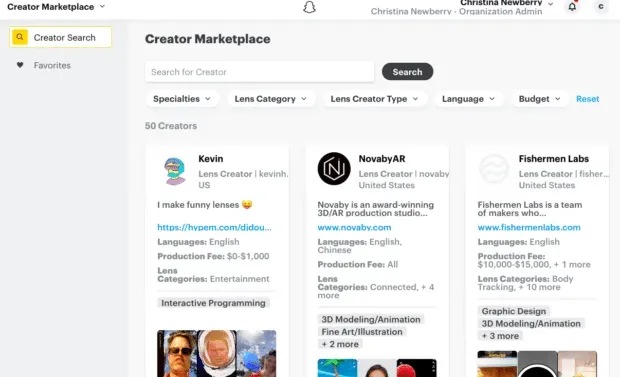
Når du arbejder sammen med skaberen om at udvikle et AR-objektiv, kan du inkludere det i dine Snap-annoncer som en vedhæftet fil.
Annonceskabeloner
Under annonceoprettelsesworkflowet i Advanced Create har du mulighed for at oprette din annonce baseret på en eksisterende Snapchat-videoannonceskabelon.
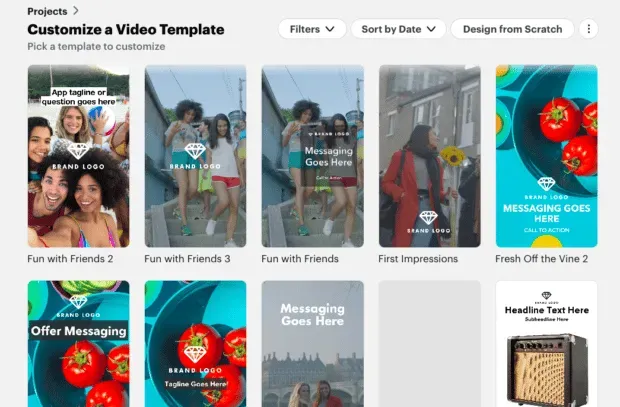
For hvert skabelonlag kan du uploade eller importere dit eget indhold eller vælge fra det indbyggede Snapchat Ads Manager-bibliotek.
Du kan også uploade din egen skabelon for at gøre det nemmere at oprette ensartede annoncer i fremtiden.
Snapchat-annonceanalyse
Fanen Annonceadministration i Ads Manager viser dig, hvor godt dine Snap-annoncer klarer sig baseret på de metrics, du vælger. Denne fane lader dig også se dit daglige forbrug i Snapchat Ad Manager.
I Annoncemanager skal du klikke på Administrer annoncer i rullemenuen til venstre. Øverst på skærmen kan du bruge fanerne til at se forskellige grafer for de mest relevante metrics baseret på den hændelse, dine annoncer er optimeret til.
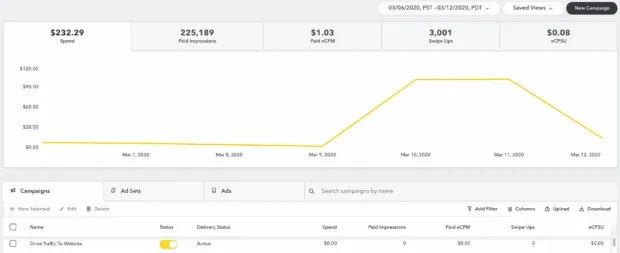
Kilde: Snapchat Business
Vælg Tilpas kolonner for at vælge specifikke metrics, der skal vises i tabellen Annonceadministration, og brug derefter disse kolonner til at oprette en tilpasset rapport. Når du har de kolonner, du ønsker, skal du klikke på Download, tilpasse rapporten og klikke på Eksporter.
Du kan også oprette tilpassede e-mail-rapporter ved at klikke på “Rapporter” i rullemenuen til venstre.
Publikumsstatistikker
Snapchats Audience Insights-værktøj i Ads Manager hjælper dig med bedre at forstå din målgruppe, så du kan skabe mere relevante annoncer og organisk indhold.
I Ads Manager skal du vælge Målgruppeindsigt i rullemenuen til venstre. I venstre side af skærmen skal du indtaste din måldemografi, placeringsoplysninger, interesser og/eller enheder. Når du gør det, vil dataene blive opdateret til dit valg.
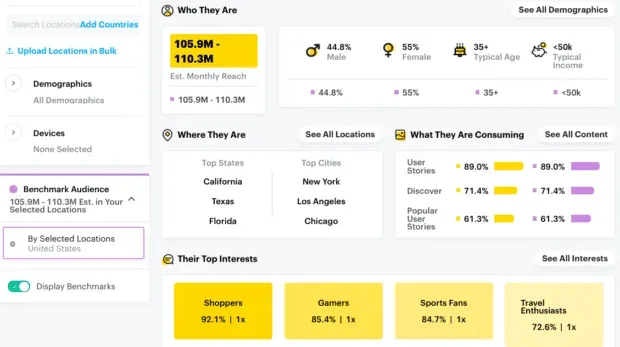
Her kan du få værdifuld information. Hvis du f.eks. har uploadet en tilpasset målgruppe, vil du være i stand til at se (og derfor målrette mod) deres vigtigste interesser. Du vil også kunne se deres demografiske opdeling, hvilket vil hjælpe dig med bedre at forstå, hvordan du opretter relevant indhold og målretter fremtidige annoncer.
Hootsuite på Snapchat! Klik på dette link på din mobilenhed for at gå direkte til Hootsuites profil, eller scan snappen nedenfor for at tilføje Hootsuite til din Snapchat-venneliste.




Skriv et svar